Peili jakaa huawei miksi tämä toiminto ja miten se yhdistää
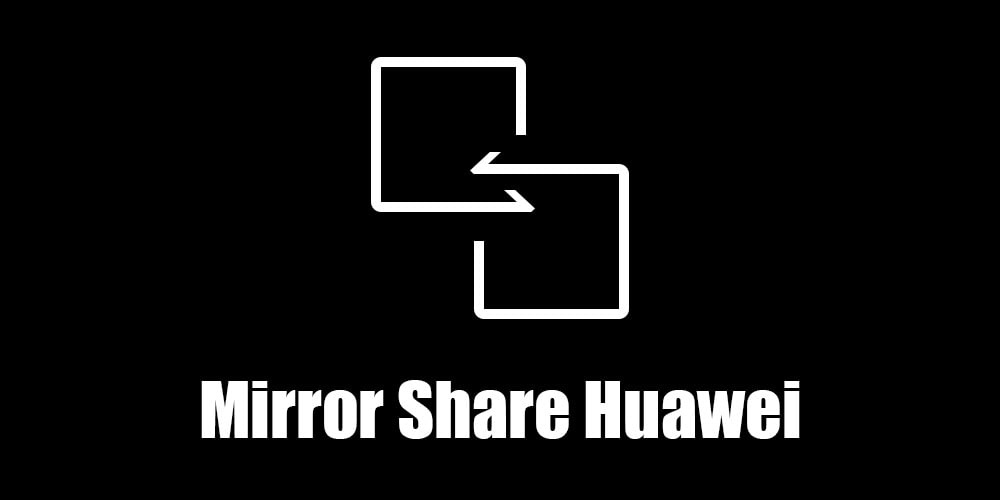
- 4386
- 1384
- Frederick Larkin
Älypuhelinten valmistajat eivät kyllästy yllättäviin käyttäjiin, joilla on esitelty toiminnallisuus. Puhelin on kauan lakannut olemasta vain viestintäväline, ja joka vuosi laitteistoominaisuudet ovat tulossa laajemmaksi. Yksi johtavista yrityksistä, joilla on vahvistettu asema maailmanmarkkinoilla, ja säännöllisesti uusien tietojen ja viestintätekniikoiden ratkaisujen tarjoaminen on Huawei, joka on interlian älypuhelimien tuotanto. Huawei -tuotemerkin alla olevan kiinalaisen valmistajan valmistamat laitteet ovat johtavan myyntipaikan, tätä helpottaa paitsi luotettavuus, myös laitteistojen täyttämisen innovaatioiden käyttöönotto. Mitkä ovat kamerat! Lisäksi laitteet, vaikka harkitsemme premium -malleja, eroavat riittävästä hintamerkinnästä. Mutta yhtä vaikuttavat ovat älypuhelimien nykyaikaisen sukupolven ohjelmalliset ominaisuudet.
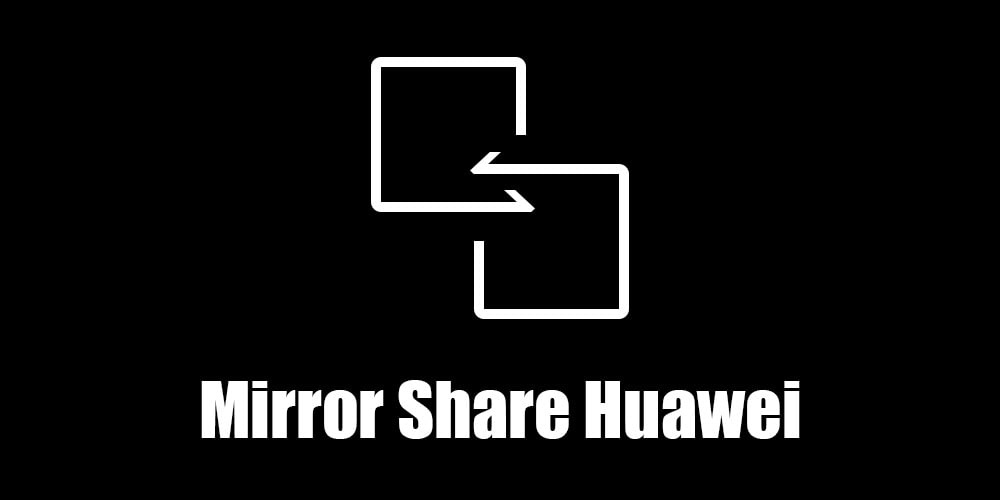
Huawei -tuotannossa käyttäjät voivat löytää mielenkiintoisen toiminnon - peilinjako. Se löytyy Android -verhosta sekä asetuksista, kun taas kaikki eivät tiedä, mitä mahdollisuuksia vaihtoehto tarjoaa.
Mikä on peilin osuus Huaweissa
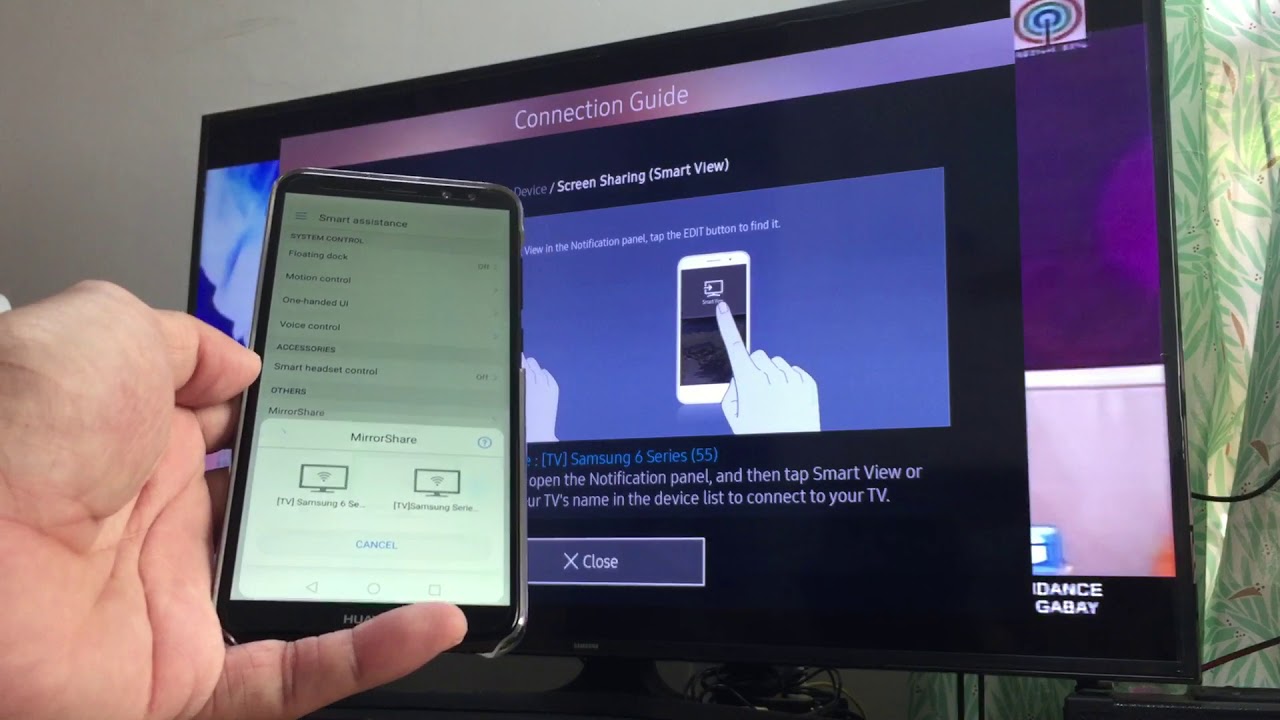
Rakennettu -kuvansiirtotoiminto puhelimesta televisioon
Käyttäjät, jotka ensin kohtaavat tämän ohjelmistoratkaisun. Puhumme tästä.
Monet ihmiset tietävät, että Huawei -langattomien verkkojen järjestämisen kannalta on onnistunut merkittävästi. Sama pätee tiedonsiirtotekniikoiden toteuttamiseen älypuhelimissa. Jos pohdimme, millainen peilijakovaihtoehto otetaan käyttöön Huawei EMUI -käyttäjäkuoressa, se palvelee mediasisällön siirtämistä puhelimen näytöltä televisioon (langattomalla lähetystuella), tietokoneella tai kannettavan tietokoneen näytöllä ilman kaapelien käyttöä.
Langaton projektio on parannettu tekniikka kuvan lähettämiseksi mobiililaitteesta televisioon tai tietokoneeseen yhteisen Wi-Fi-tukiaseman kautta. Tällaista tilaisuutta käytetään valokuvien, videoiden ja pelien katselemiseen suurella näytöllä. Teknologian toteutus tarjoaa laitteiden ja tiedonsiirron välittömän synkronoinnin vähimmäisviiveillä, jotka ovat käyttäjälle niin merkityksettömiä, että niitä ei nähdä lähetysprosessin aikana.
Nyt kun tiedät, mikä peilijako on Huawei -älypuhelimissa, siirrytään tämän mahdollisuuden käyttöon. Vaihtoehto on läsnä myös suosittujen valmistajien Samsung, LG, Xiaomi, Meizu, HTC ja muut nykyaikaisissa puhelimissa, mutta sitä voidaan kutsua toisin. Huolimatta siitä, että artikkeli viittaa Huawei -laitteiden vaihtoehtoihin, muiden älypuhelimien toimien algoritmi ei ole liian erilainen.
Kuinka Mirror -osake voidaan ottaa käyttöön
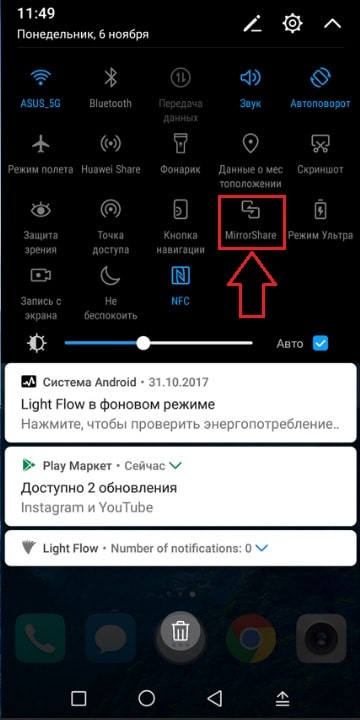
Kytkentä peili jaa Huawei aloittamaan lähetys
Vaihtoehdon aktivointi on valmistettu valikkoverhosta tai älypuhelimen yleisistä systeemisistä asetuksista. Samanaikaisesti, jotta Peilin jakaminen ja lähettäminen kuvassa suurella näytöllä, langattoman projektion mahdollisuuden tulisi olla saatavana puhelimessa, älytelevisiossa tai tietokoneessa. Laitteiden integroinnissa on välttämätöntä, että molemmat on kytketty yhteen Wi-Fi-verkkoon.
Laitteiden noudattamisolosuhteiden lisäksi kaikki vaatimukset, jotka tarjoavat PC: n funktiotukea tai Windowsin kannettavia tietokoneita, tulisi kytkeä Miracast (Wi-Fi Direct) -teknologialla. OS Lesket 8, 10 tukee Miracastia oletusarvoisesti "seitsemän" asennuksen ylimääräisestä asennuksesta.
Saadaksesi selville, tukeeko peilijakautumista älypuhelimella, siirrymme kohtaan "Asetukset" - "Puhelin" ja katsella Androidin versiota. Vaihtoehto on saatavana melkein kaikille käyttöjärjestelmille 4: n yläpuolella.4.2 versiota.
Kuinka yhdistää peili jaa Huawei televisioon
Älypuhelimen kuvien johtopäätös on mahdotonta vanhoissa malleissa. Suurin osa televisioista, jotka julkaistaan vuoteen 2010 asti. Joissakin laitteissa, huolimatta siitä, että vaihtoehto on käytettävissä, sinun on ensin aktivoitava tämä parametri. Selvitä, tukee televisiota projektiomahdollisuuksien avulla seuraavasti:
- Siirrymme valikkoon (ohjauspaneelin "valikko" / "asetukset" -painiketta käytetään useimmiten).
- Etsi alakohta "verkko" ("verkko").
- Täältä etsimme "Broadcast" / "Transmission" ("AllShare -asetukset").
- Etsi “Näytön peilaus” “Screen Meiling” -vaihtoehto ja aktivoi painike.
Nyt kun olet huomannut, että molemmat laitteet tukevat toimintoa, harkitse Mirrorin jakamisen yhdistämistä televisioon:
- Yhdistämme älypuhelimen ja television yhteiseen Wi-Fi-lähteeseen.
- Menemme puhelinasetuksiin ja siirrymme "Advanced Asetukset").
- Etsi vaihtoehto "Näytön siirto" ("Peilinjako").
- Laitteiden etsinnän jälkeen televisiovastaanotin löytyy, napsauta löydetyn laitteen kuvaketta.
- Kun olet yhteydessä televisioon, sinun on myös vahvistettava aktivointi laitteiden synkronoinnin jälkeen projektio alkaa, ja voit tarkkailla puhelimesta avoinna olevan TV -näytön avoinna olevan sisällön auki.
- Käännettynä kuvan vakauttamiseksi voit ottaa käyttöön autopomaattisen vaihtoehdon.
Kuinka yhdistää peili jaa Huawei tietokoneelle
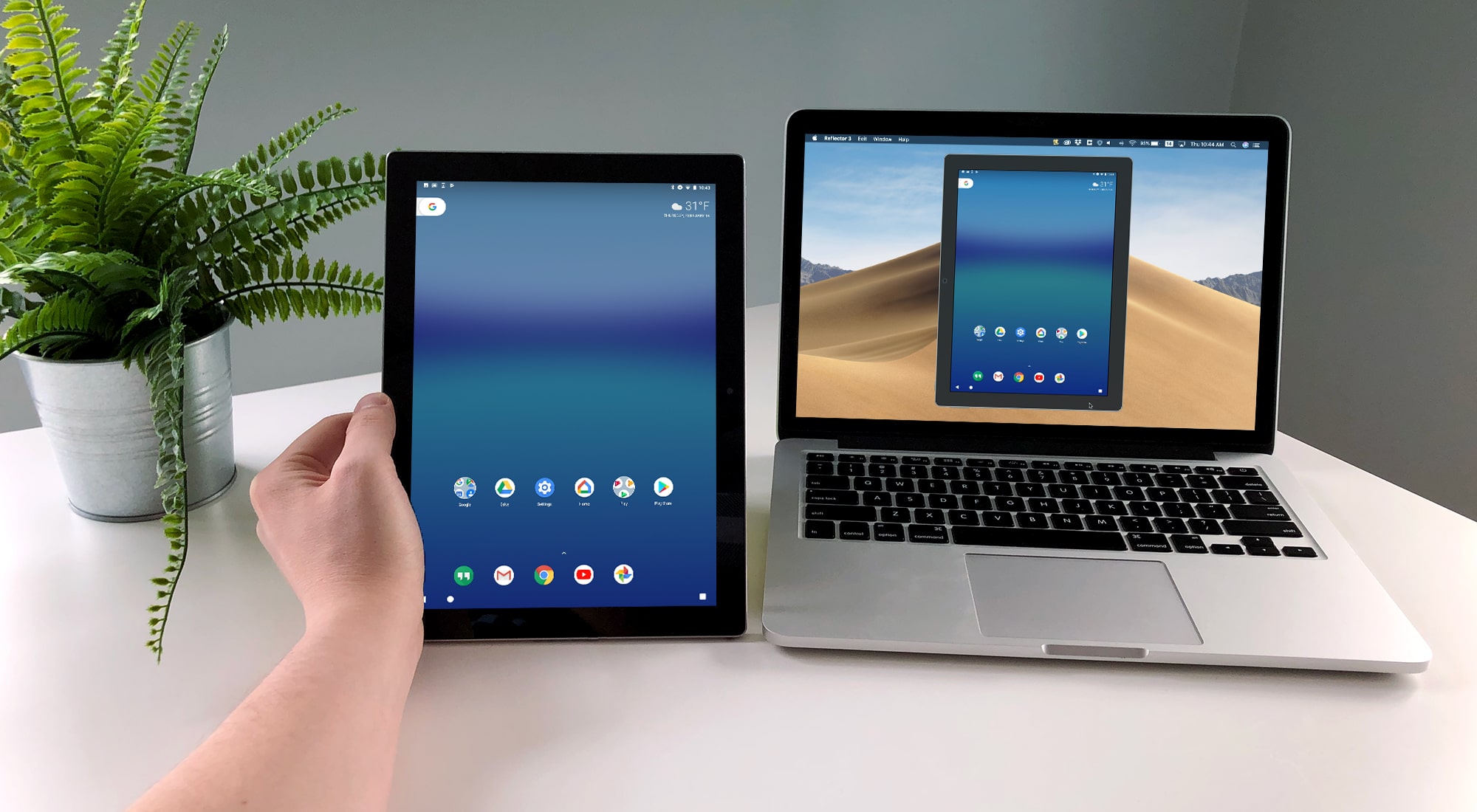
Rakennettu -kuvansiirtotoiminto puhelimesta PC: lle
Voit näyttää kuvan älypuhelimesta henkilökohtaisella tietokoneella tai kannettavalla tietokoneella, jolle myös oletetaan useita ehtoja. Sopivien laitteiden tapauksessa ei tule ongelmia. Windows 10 -käyttöjärjestelmä tukee Miracast -tekniikkaa, mutta tämä mahdollisuus ensinnäkin riippuu näytönohjaimesta, jos se on vanhentunut, yhteys ei toimi. On myös parempi päivittää näytönohjaimen ohjaimet, koska joissain tapauksissa ongelmat ovat mahdollisia yhteyden vuoksi niiden merkityksettömän vuoksi.
Jos haluat lähettää kuvia tietokoneen puhelimesta, suoritamme seuraavat toiminnot:
- Yhdistämme molemmat laitteet yhteen W-Fi-lähteeseen.
- Hakulinjassa "Käynnistä" kirjoitamme pyynnön Pistorasia ja paina ensimmäinen tulos liikkeeseenlaskennassa.
- Nyt älypuhelimessa sinun on vahvistettava yhteys painamalla tietokoneen nimeä. Jos useita vaihtoehtoja tulee näkyviin, oikeat tiedot tulisi selventää laitteen ominaisuuksissa.
- Tietokone tarkistaa yhteyden suojauksen, minkä jälkeen kuva alkaa.
Televisiossa tai tietokoneessa lähetetyn näytön sammuttamiseksi sinun on vain poistettava älypuhelimen peilinjako -vaihtoehto käytöstä, toinen laite palaa tavalliseen oletustilaan.
Mahdolliset ongelmat ja niiden ratkaisu
Jos yhteyspuhelimesta televisiossa tai tietokoneessa olevasta älypuhelimesta liittyy yhteys, on suositeltavaa käynnistää molemmat laitteet uudelleen ja yhdistämään vaiheita.
"Connection epäonnistui" -virhe tai laiteyhteysvirhe osoittaa, ettei ole mahdollista luoda yhteyshenkilöiden välinen yhteys kytkettyjen laitteiden välillä. Tässä tapauksessa niiden toiminnan oikeellisuus on tarkistettava.
Harvemmin ongelmia voi tapahtua Windows -käyttöjärjestelmän rekisteröimättömän version käytöstä. Lähetysten sijasta merirosvojärjestelmän käyttäjä, joka ei tue Miracast -toimintoa, näkee mustan tyhjän näytön. Ratkaisu ongelmaan on ostaa lisenssi. Järjestelmän aktivointi on mahdollista käyttämällä vapaasti hajautettua erityistä ohjelmistoa, mutta tämä vaihtoehto ei ole aina turvallinen.
Nykyään valmistajat laajentavat aktiivisesti langattoman tiedonsiirron mahdollisuuksia tarjoamalla riippumattomuuden johdoista. Yksi näistä ratkaisuista on peilinjakotoiminto, joka on erittäin hyödyllinen työkalu, joka auttaa, jos on tarpeen näyttää kuva suurella näytöllä ilman, että tarve käyttää langallista yhteyttä.
- « Autonjako -sovellusten rekisteröinti ja käyttäminen, jotka vivahteet otetaan huomioon palvelun tilaamisessa
- Mikä on ACMON -ohjelma, miksi sitä tarvitaan ja kuinka poistaa se »

